Arama
En son konular
Kasım 2024
| Ptsi | Salı | Çarş. | Perş. | Cuma | C.tesi | Paz |
|---|---|---|---|---|---|---|
| 1 | 2 | 3 | ||||
| 4 | 5 | 6 | 7 | 8 | 9 | 10 |
| 11 | 12 | 13 | 14 | 15 | 16 | 17 |
| 18 | 19 | 20 | 21 | 22 | 23 | 24 |
| 25 | 26 | 27 | 28 | 29 | 30 |
FORUM KURALLARI
Cuma Ocak 16, 2009 8:09 am tarafından 68ss
1. Forum'da siyasi ve dini içerikli yazı,siyasi ve dini propaganda, genel ahlaka aykırı küfürlü yazı, argo kabul edilen yazılar, hakaret benzeri yazılar yazılamaz. Aynı şekilde, başka bir forum katılımcısını yada üçüncü bir şahsı küçültücü veya hakaret edici yazı yazılamaz.Ayrıca, halkın sosyal sınıf, ırk, din, mezhep veya bölge bakımından farklı …
Yorum: 0
FORUM HAKKİNDA
Cuma Ocak 16, 2009 7:59 am tarafından 68ss
Bu forumları kullanabilmek için kullanıcılar birer kullanıcı adı, şifre ve geçerli bir e-posta adresi vermek zorundadır. Kullanıcıların kişisel bilgileri ile ilgili seçimlerinden ne Sistem Yöneticisi ne de Oturum Yöneticileri sorumlu degildir. Unutmayınız ki bu siteye yazılan her türlü bilgi kamuya açık bilgi haline gelecektir. Bu nedenle kişisel bilgileri paylaşma …
Yorum: 0
bilgisayar
1 sayfadaki 1 sayfası
 bilgisayar
bilgisayar

Windows XP Home ve Professional versiyonlarının kurulumunun nasıl yapıldığını adım adım görelim.
Windows XP CD-ROM’unu takın ve bilgisayarınızın güç düğmesine dokunun.
Not: Bilgisayar açılırken çıkan ekran sizin bilgisayarınızda biraz farklı olabilir.
Bu değişkendir.

Sonra Bilgisayarımızın Del F2 F12 vs. tuşlarından birine basıp Bios Setup
menüsüne giriyoruz.(Bios Setupa girmek normalde del tuşu ile yapılır
ama bu da değişkendir. Girme amacımız bilgisayarımıza
takacağımız Windows kurulum cd sinin Boot olmasını sağlamaktır.Bios Setup
menüsüne girdiğimiz de çıkan menülerden Boot yazanı bulun İçindeki 1.device
olan kısmı cd rom olarak + - tuşları ile değiştirin.sonra F10 ve Y ye basıp
re-start başlasın.

boot kısmı

Dediğim gibi Sistemimizi ilk açılış menüsünde del f2 f10 f12
vs. gibi tuşlardan biri ile açıp biosa girdikten sonra içinden boot menüsünü
buluyoruz.size bir adet örnek bios menüsü veriyorum.her bios değişkendir.
benim en çok karşılaştığınız budur.bir çoğunuzda bunu kullanırsınız!içinde
boot menüsünü bulup cd rom u 1.kullanılabilen ön yükleme merkezi haline
getirip harddiskinizi okumasını 2.kullanılabilen haline getireceğiz.böylece boot
olan cd rom içindeki cd önyüklemeyi başlatacak ve format başlayacak.
Bios örneği anasayfası ve gitmemiz
gereken yer kırmızı ile belirtildi.
boot kısmı
re-start yapınca önyükleme için bir tuşa basın…
mesajını göreceksiniz. Herhangi bir tuşa bastığınız anda sistem takılı olan
XP CD-ROM’undan sistem dosyalarını yükleyecektir ve kurulum başlayacaktır.
Eğer herhangi bir tuşa basmazsanız bir süre sonra sistem harddiskten boot
etmeye çalışacaktır.
Kurulumdan sonra XP CD-ROM’unu cd sürücüde unutanlar karşılarına tekrar
kurulum ekranı gelip şok olmasınlar diye alınmış bir önlem…
Daha sonra Setup is starting Windows mesajı ve
Windows XP Professional Setup yada Windows XP Home Setup ekranı:
ENTER tuşuna basarak devam edersek:
Windows XP Licensing Agreement yani yazılım anlaşması geldi. F8 tuşuna
basarak geçelim.
Şimdi önemli bir adıma geldik. Diskin bölümlenmesi ve formatlama işlemi.
Burası formatın en önemli kısımlarından biridir.
Bu bölümde Hdd (harddisk) nizi biçimlendirme ve bölme yapacağız.Yukardaki
resimde yapmanız gereken iki seçenek var
ya c yi formatlar üzerine kurarsınız varsa d sürücünüzü de yeniden
biçimlendiririsiniz!yada biçimlendirmessiniz size kalmış.
yada de sürücünüz yoksa c yi silmek ve c-d yapmak için bölümlendirirsiniz.
bu menüde eğer menüyü iyi okur sanız zaten kolaydır.
amaç bölümü veya bölümleri sıfırlayıp yenilemektir.
Eğer disk daha önceden kullanılmışsa veya zaten içinde başka bir işletim sistemi
yüklü ise, bu ekranda varolan disk bölümü görünecektir. Ya da yukarıda olduğu
gibi Unpartitioned space adı altında bölümleme yapılmamış disk alanı görünecektir.
Siz duruma göre varolan bölümü(partititon) seçip Enter ile devam edebilir veya
Unpartitioned space’i seçip C tuşuna basarak bu alanı bölümleyebilirsiniz. Şu anda
yukarıda gözükmüyor ama bu ekranda varolan bir bölümü silme imkanı da var
(bu durumda o bölümün içindeki herşey gider ona göre..).Bu kısmı Baştan almak
gerekirse bu bölüme geldiğinizde C varsa D varsa hatta E F bile olabilir.bu bölümlerin
amacı C de Windows sistem dosyaları biriktirilir.D E F gibi bölümlerde özel dosyalarınızı
korumak ve format C bölümüne atılacağı için bilgilerinizi kaybetmemenizi sağlamak
adına ayırma işlemi olur.Böylece D de format olmadığı için bilgiler kaybolmaz.C varsa
üzerine ok tuşu ile gelin D ye basın Enter diyin L diyin bölüm sıfırlanır.D varsa ve onuda
sıfırlamak isterseniz D + Enter + L tuşuna basarak sıfırlayın.karşınıza çıkan bölümlenmemiş
alanı bölümlemek için C ye basıp harddiskinizin kapasitesine göre bütün diski bölümlendirin.
Yada C ye direk Windowsu kurun.2 ye ayırmak isterseniz böldüğünüz C nin mb mesela 80 lik
bir hdd için 15 i geçmesine gerek yok.ona 15000 değeri yazdıktan sonra geri kalan
bölümlenmemiş alan kısmına tekrar C ye basıp D bölümünü oluşturun değer olarak yazan
kısma Enter diyin 7-8 mb bi kısım kalır bu normaldir.kalan kısım bölümlenmez.
Bu ekranda ise hangi dosya sisteminin kullanılacağını soruyor.
Eğer varolan bir disk bölümünü seçip bu ekrana gelmişseniz
tekrar formatlamadan o bölümü kullanma seçeneğinizde olacaktır. Böylece o bölümdeki
bilgiler de korunmuş olur.
Bizim ise şimdi iki seçeneğimiz var: FAT veya NTFS.
(ntfs tavsiyemdir.)
şimdi diske format çekiyoruz.
Ve dosyalar CD-ROM’dan diske koplayalanıyor:
Ve sistem yeniden açılacak…:
Bu adımlarda biz hiçbirşeye elimizi sürmüyoruz, çay, kahve, kakao,
salep işte ne varsa….
Şimdi karşımıza önemli bir adım geldi. Eğer Türkçe dışında
bir versiyonu yüklüyorsanız(muhtemelen English olanı..) bu ekranda hem Customize
düğmesine tıklayarak Türkiye’yi seçmemiz lazım, hem de Details ile Türkçe klavyeyi
seçmemiz gerekiyor.
İsminizi ve eğer bir kurumda yükleme yapıyorsanız kurum
ismini yazın:
25 haneli Product key’i girin (Windows XP CD-ROM üzerinde-
kutusunda yazıyor) sonra sırayla resimlere bakın
bu kısma görünmesini istediğiniz adı yazın.(ingilizce karakter
olmalı imla içermemeli




















68ss- Mesaj Sayısı : 103
Kayıt tarihi : 08/01/09
Yaş : 41
Nerden : aksaray
1 sayfadaki 1 sayfası
Bu forumun müsaadesi var:
Bu forumdaki mesajlara cevap veremezsiniz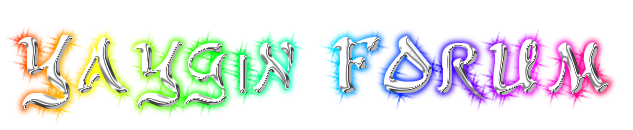
 Anasayfa
Anasayfa

» Gülpınarı daha önce hiç böyle görmüşmüydünüz...;)
» FORUM HAKKINDA BİR SORU
» Arkadaslar Sizce Gulpinarı Gulpınar Yapan Nedir??
» YEP YENI KOMIK RESIMLER:D
» ARKADASLAR KASABAMIZ İÇİN YENLİKLER NELER OLABİLİR ??
» bilgisayar
» GERKLI PROGRAMLAR..
» Xp&yi programsız onarmak